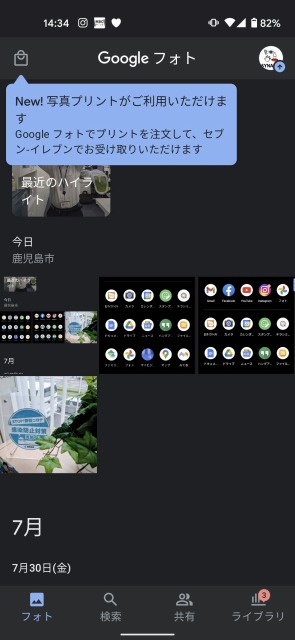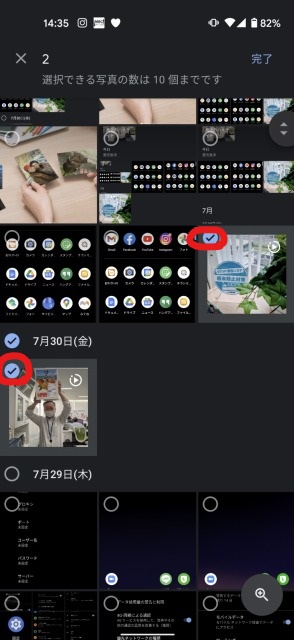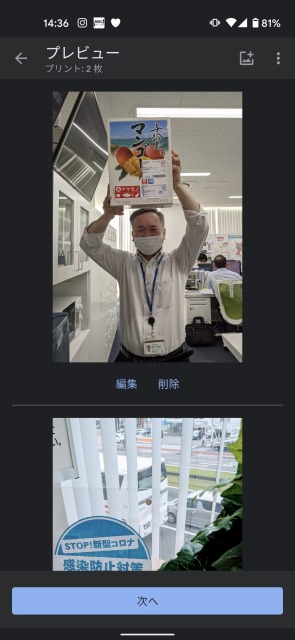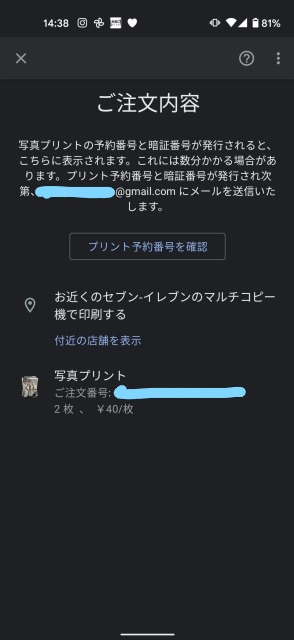写真の保存先として設定されていることの多いGoogleフォトアプリ。
いつの間にかこのGoogleフォトアプリから直接セブンイレブンのマルチコピー機へ印刷予約できるようになっていました。
従来は、別途「ネットプリント」などから予約・登録するかLINE経由で印刷するかなどの手段がありましたが、特にAndroidスマホをお持ちの方にとってはさらに使いやすくなったのではないかと思います。
日本国内のセブン-イレブンで写真プリントをすぐに印刷(Googleヘルプ)
https://support.google.com/photos/answer/10340141?hl=ja&co=GENIE.Platform%3DAndroid
残念ながら、ブラウザ版ではまだ機能の提供がないようです。
アプリからやってみましょう。
やってみよう
Googleフォトアプリを起動しましょう。画像はAndroid版です。
左上のカート(バッグ)アイコンのところにフキダシで注釈が出ています。
今回ご紹介する機能はまさにこれですね。
![]() 左上のこのアイコンをタップします。
左上のこのアイコンをタップします。
1枚40円、Lサイズプリントのようです。
他のサイズや用紙の変更をする場合は従来のネットプリントを使用する感じなのかもしれませんね。
画面下部の「プリントを注文」をタップします。
一度に10枚まで選択できるようです。
印刷したい画像をタップして選択したら、右上の「完了」をタップします。
プレビューす。この画像群で本当に大丈夫かを確認し、OKだったら「次へ」をタップしましょう。
不要な画像があった場合は「削除」で。
確認画面です。
受け取りは、近くのセブンイレブン(どこでもよい)のマルチコピー機で印刷。
支払いは、セブンイレブン現地のマルチコピー機に小銭を入れるかnanacoでお支払い。
問題なければ「注文を確定」。
注文が完了しました。
しばらく待つとプリント予約番号がGmail宛に届くorこの画面で確認できるようになります。
(ちょっとだけタイムラグがあります)
しばらく待つと、プリント予約番号と暗証番号が発行されます。
この予約番号と暗証番号をセブンイレブンにてマルチコピー機の「ネットプリント」で打ち込むと、無事印刷が完了するという寸法です。
すぐに行かないといけないわけではなく、猶予が一週間ほどありますので安心ですね。
応用その1
Googleフォトアプリで、ライブラリ>ユーティリティ>コラージュの順に開いていくと、複数の写真を1枚にまとめる「コラージュ機能」が使用できます。
コラージュ機能で作成した画像もGoogleフォト内に保存されますので、これもセブンイレブンのマルチコピー機で印刷することができます。
応用その2
このプリント予約番号と暗証番号さえ知っていれば、誰でもプリントアウトすることができます。
奥さんが家から予約、仕事帰りの旦那さんが予約番号と暗証番号でプリントアウトということもできますし、遠く離れたところに住む家族にプリント予約番号と暗証番号を伝えることで写真を印刷して郵送…という手間を省くこともできたりします。